Word综合求职简历的排版.docx
《Word综合求职简历的排版.docx》由会员分享,可在线阅读,更多相关《Word综合求职简历的排版.docx(12页珍藏版)》请在冰豆网上搜索。
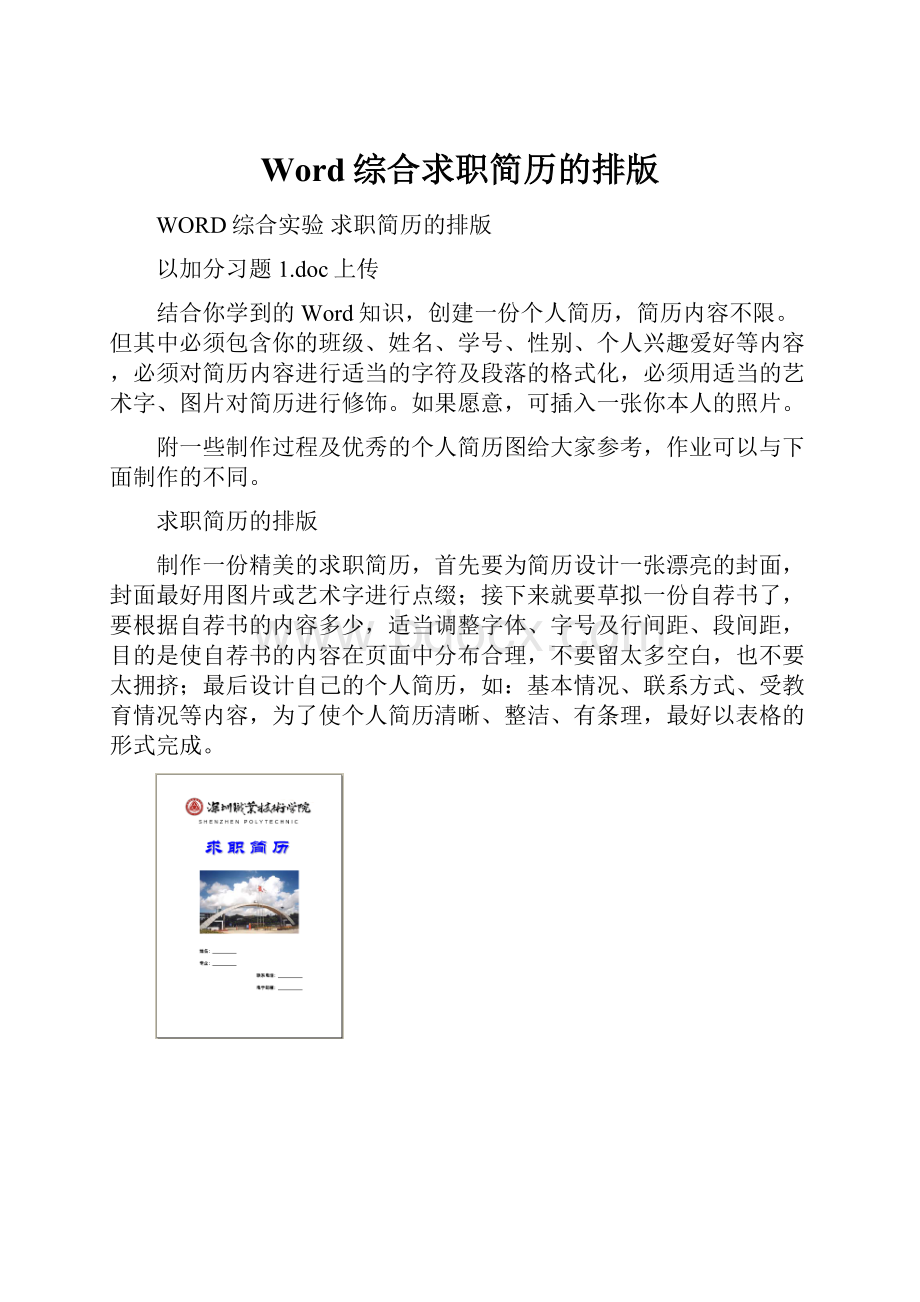
Word综合求职简历的排版
WORD综合实验求职简历的排版
以加分习题1.doc上传
结合你学到的Word知识,创建一份个人简历,简历内容不限。
但其中必须包含你的班级、姓名、学号、性别、个人兴趣爱好等内容,必须对简历内容进行适当的字符及段落的格式化,必须用适当的艺术字、图片对简历进行修饰。
如果愿意,可插入一张你本人的照片。
附一些制作过程及优秀的个人简历图给大家参考,作业可以与下面制作的不同。
求职简历的排版
制作一份精美的求职简历,首先要为简历设计一张漂亮的封面,封面最好用图片或艺术字进行点缀;接下来就要草拟一份自荐书了,要根据自荐书的内容多少,适当调整字体、字号及行间距、段间距,目的是使自荐书的内容在页面中分布合理,不要留太多空白,也不要太拥挤;最后设计自己的个人简历,如:
基本情况、联系方式、受教育情况等内容,为了使个人简历清晰、整洁、有条理,最好以表格的形式完成。
图1
制作过程
一、对“自荐书”进行字符格式及段落格式的设置
制作目标
(一)
1.字符格式设置
字符内容
字符格式要求
字符格式化结果
标题“自荐书”
华文新魏、一号、加粗、字符间距(加宽12磅)
自荐书
“尊敬的领导:
”
“自荐人:
×××”
“××年××月××日”
幼圆、四号
提示:
可用格式刷复制格式
尊敬的领导:
正文文字
楷体、小四
您好!
……敬礼
2.段落格式设置
应选择的段落
段落格式化要求
标题“自荐书”
居中对齐
第三段(您好!
)~第十段(敬礼)
两端对齐、首行缩进2个字符、1.75倍行距
第十段(敬礼)
利用水平标尺取消首行缩进
第十一段(自荐人:
×××)、
第十二段(××年××月××日)
右对齐
第十一段(自荐人:
×××)
段前间距1.5行
二、制作“个人简历”表格
制作目标
(二)
1.准备工作
(1)按快捷键+,将插入点定位到自荐信页面的最后面。
(2)执行“插入”→“分隔符”命令,打开“分隔符”对话框,在“分节符类型”区域中选择“下一页”,单击“确定”按钮。
输入文字“个人简历”。
在标题行“个人简历”段落的结束处,按下键,产生一个新的段落。
%注意:
要清除新段落的格式。
2.制作表格
用铅笔形状
先绘制水平线表格,如图2所示,再在垂直方向直线移动,绘制出相应的垂直线,如图3所示。
图2绘制水平线图3绘制垂直线
3.设置表格的底纹
表格底纹要求如下:
将表格中相应单元格的底纹设置为“灰色-12.5%”,并将这些单元格的字符格式设置为“仿宋、小四、加粗”,如图4所示。
图4设置表格的底纹
4.调整单元格的宽度或高度
(1)利用鼠标指针调整单元格的宽度或高度。
(2)利用“表格属性”对话框调整1~5行的固定高度。
5.设置单元格的对齐方式
(1)将表格第1~5行单元格中的文字“中部居中”;
(2)表格第6~11行第2列中的文字对齐方式为“垂直居中”;
(3)段落对齐方式为“两端对齐”。
6.竖排文字
分别将“照片”、“教育情况”、“专业课程”、“获得证书”、“爱好特长”、“自我评价”、“求职意向”单元格中的文字方向改为竖排,并将这些单元格中的文字设置为“中部居中”。
7.设置表格的边框
将表格的内框线设置为“虚线
”,外边框设置为“双细线
”。
8.添加项目符号
要求:
为“获得证书”栏目中,各文本段落添加项目符号“&”。
%注意:
保存文档。
三、制作封面
制作目标(三)
1.准备工作
将插入点定位到“自荐信”的最前面。
插入“分节符(下一页)”,将光标定位于第一页(自荐书的上一页)。
2.插入图片
分别选择“校徽.gif”、“校名.gif”、“校门.jpg”图片文件插入到封面页中。
3.调整图片大小
单击“校名.gif”图片,成比例地调整图片的高度和宽度。
4.调整图片位置
选择图片“校名.gif”利用“提升”字符位置的方法使校名和校徽在同一水平线上。
5.输入文字
(1) 在封面页中,输入文字“SHENZHENPOLYTECHNIC”,并将字体设置为:
ArialUnicodeMS,三号,字符间距为加宽6磅,居中对齐。
(2)在封面页中,输入文字“求职简历”,并将文字设置为:
华文隶书、字号60、蓝色、加粗、阴影、段前间距1.5行。
6.“即点即输”与制表位的使用
切换到“页面视图”或“Web版式视图”,输入如图5所示的内容。
文字设置为:
华文细黑、四号、加粗;段落设置为:
“段前间距0.5行”
图5
9.保存文件
单击“常用”工具栏中的“保存”按钮
,保存文件。
四、为“自荐信”设置页面边框
图6添加页面艺术边框
%注意:
保存文档。
至此,对“求职简历”的排版工作全部完成。
最终排版效果如图1所示。
附一些优秀的个人简历图